Thông thường, khi mở một ứng dụng mới trên iPhone, bạn sẽ thấy xuất hiện rất nhiều hộp thoại yêu cầu cấp quyền sử dụng vị trí, micro, danh bạ… Và tất nhiên, chúng ta thường nhắm mắt bỏ qua và bấm Allow để cho phép mà không hề nghĩ đến việc có thể bị thu thập dữ liệu cá nhân.
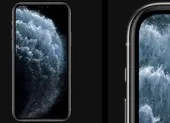
Dưới đây là 2 mẹo giúp bảo mật iPhone tốt hơn:
1. Thu hồi các quyền hạn không cần thiết
Đầu tiên, bạn hãy truy cập vào phần Settings (cài đặt) - Privacy (quyền riêng tư) trên iPhone, iPad.
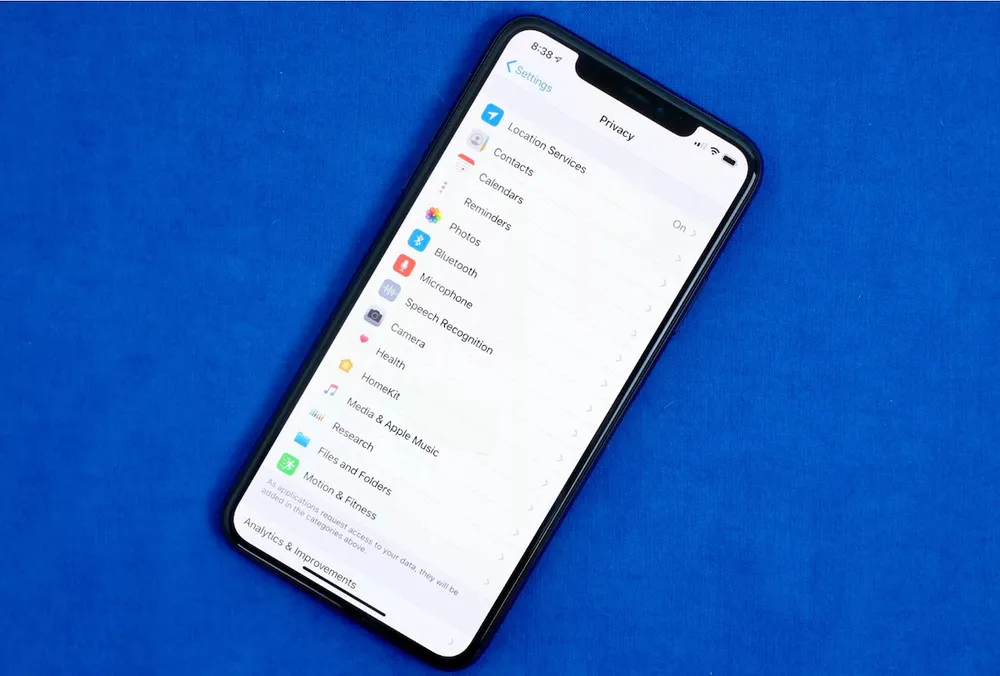
Quản lý quyền hạn mà bạn đã cấp cho các ứng dụng. Ảnh: Cnet
Tại đây, người dùng sẽ thấy xuất hiện một danh sách dài các quyền mà ứng dụng được phép truy cập, đơn cử như Location Services (dịch vụ vị trí), Contacts (danh bạ), Photos (ảnh), Camera (máy ảnh)…
Lúc này, bạn hãy dành vài phút để xem qua các mục, sau đó thu hồi bớt các quyền hạn không cần thiết. Ví dụ, đối với một ứng dụng chụp ảnh, bạn chỉ nên cấp quyền cho phép ứng dụng sử dụng camera, truy cập thư viện... chứ không cấp quyền truy cập vào danh bạ điện thoại.
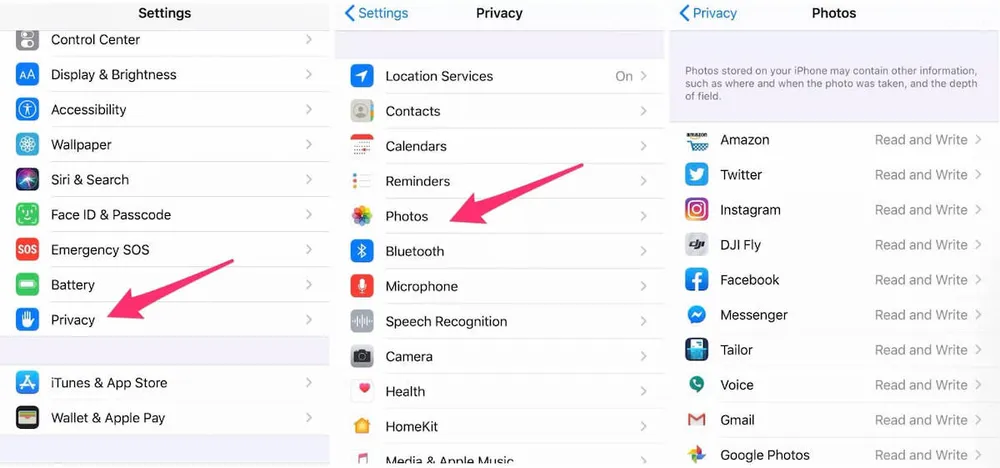
Thu hồi quyền hạn không cần thiết của các ứng dụng. Ảnh: Cnet
Trước đó, các nhà nghiên cứu đã phát hiện con chip U1 Ultra Wideband (UWB) trên iPhone liên tục theo dõi vị trí của người dùng, do đó nếu không muốn bị theo dõi vị trí, bạn có thể vào Settings (cài đặt) - Privacy (quyền riêng tư) - Location Services (dịch vụ vị trí) - System Services (dịch vụ hệ thống) và tắt tùy chọn Networking & Wireless (mạng & không dây).
Lưu ý, tùy chọn này chỉ xuất hiện khi bạn đã cập nhật iPhone lên phiên bản iOS 13.3.1 trong phần Settings (cài đặt) - General (cài đặt chung) - Software Update (cập nhật phần mềm).

2. Kiểm tra kỹ các ứng dụng được cài đặt trên iPhone
Ngoài cách trên, người dùng có thể kiểm tra quyền hạn của từng ứng dụng bằng cách vào phần Settings (cài đặt) trên iPhone, iPad.
Ví dụ, nếu muốn kiểm tra xem ứng dụng Facebook có quyền truy cập vị trí hay không, bạn chỉ cần vào Settings (cài đặt), kéo xuống bên dưới và tìm đến ứng dụng Facebook, sau đó cấp quyền hoặc thu hồi lại quyền hạn tùy ý.
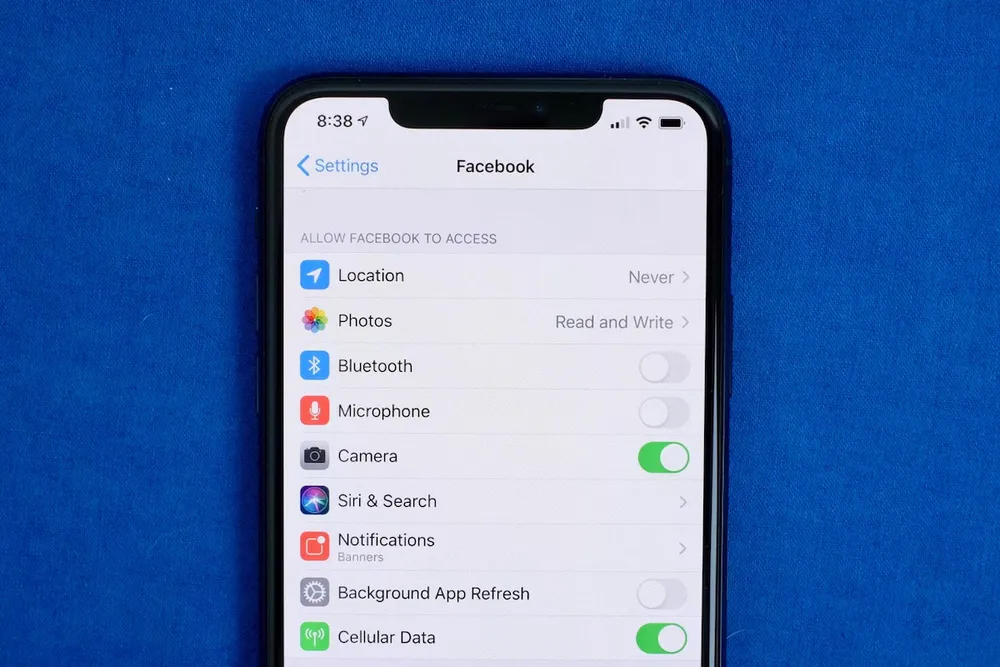
Kiểm soát quyền hạn mà bạn đã cấp cho ứng dụng. Ảnh: Cnet
Với việc phát hành bản cập nhật iOS 13 vào năm ngoái, Apple đã hạn chế khả năng truy cập vị trí trong nền của các ứng dụng.
Ngoài ra, người dùng còn được bổ sung thêm một số tùy chọn giúp kiểm soát quyền riêng tư, Dark mode (chế độ tối), cải tiến ứng dụng Reminder (nhắc nhở)... và một số tính năng khác.

